LED显示屏使用说明书v50
LED显示屏使用说明书v5.0教程文件
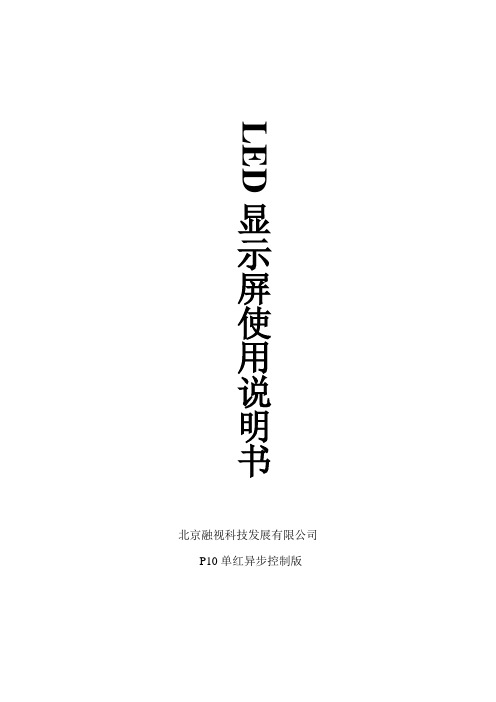
北京融视科技发展有限公司 P10单红异步控制版LED显示屏使用说明书前言感谢您选择北京融视科技发展有限公司LED显示屏产品,本说明书适用于P10单元板异步U盘控制显示屏。
北京融视LED显示屏控制软件无需安装,直接拷贝在任意目录即可。
运行软件打开LED显示屏控制软件文件夹,看到如下文件:单击LedNewWindow.exe 文件,进入运行界面。
注:对于U盘控制卡来说软件运行时会弹出对话框,这是由于软件没有发现串口连接造成的,点击确定即出现软件运行界面显示屏的硬件设置注:融视光电在给客户发送软件时已经进行了硬件设置,如果您无需改动可跳过此步。
·点击菜单栏按钮,出现密码输入窗口:初始默认管理员登录密码为168。
输入正确密码,即进入硬件配置窗口:对于P10单红系列产品显示屏来说您只需设置即可。
注:显示屏尺寸不同,高度、宽度的设置参数也不一样,您的显示屏尺寸参数在给您提供软件之前已经设置完毕,请您妥善保管。
如果遗失,您只需提供给我们您的显示屏尺寸,我们即可给提供正确的显示屏高度、宽度参数。
设置完显示屏高度、宽度参数后,点击后,再点击关闭即可。
输入一行走字文字新建节目·点击文件菜单,选择新建,在软件左侧的“节目管理”窗口中即出现新建的节目信息。
·在“节目管理”窗口中选择,开始对节目以进行设置。
·点击节目管理中的“分区”按钮,并选择单行文本。
现在您就有了一个可以输入文本的条目。
3.2输入一行LED显示屏上要显示的文本·选择,在属性编辑窗体中输入“北京融视科技发展有限公司”:·设置文字的高度,本例为·设置分区的尺寸在软件界面的右下角的“分区属性”窗口中设置分区尺寸,分区尺寸不能超过上面硬件设置中的显示屏尺寸。
本例为高度32,宽度288。
好,现在一个可显示的走字文本已经录入成功。
·将您的节目保存到U盘。
注:您必须使用纯粹的U盘,而不是mp3、录音笔等有存储功能的电子产品代替,否则控制卡无法分别哪个文件保存的是节目信息。
LED显示屏使用说明书
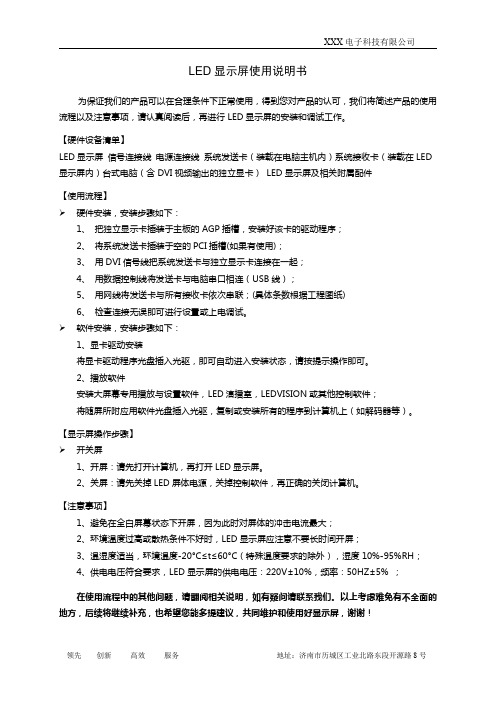
XXX电子科技有限公司LED显示屏使用说明书为保证我们的产品可以在合理条件下正常使用,得到您对产品的认可,我们将简述产品的使用流程以及注意事项,请认真阅读后,再进行LED显示屏的安装和调试工作。
【硬件设备清单】LED显示屏信号连接线电源连接线系统发送卡(装载在电脑主机内)系统接收卡(装载在LED 显示屏内)台式电脑(含DVI视频输出的独立显卡)LED显示屏及相关附属配件【使用流程】硬件安装,安装步骤如下:1、把独立显示卡插装于主板的AGP插槽,安装好该卡的驱动程序;2、将系统发送卡插装于空的PCI插槽(如果有使用);3、用DVI信号线把系统发送卡与独立显示卡连接在一起;4、用数据控制线将发送卡与电脑串口相连(USB线);5、用网线将发送卡与所有接收卡依次串联;(具体条数根据工程图纸)6、检查连接无误即可进行设置或上电调试。
软件安装,安装步骤如下:1、显卡驱动安装将显卡驱动程序光盘插入光驱,即可自动进入安装状态,请按提示操作即可。
2、播放软件安装大屏幕专用播放与设置软件,LED演播室,LEDVISION或其他控制软件;将随屏所附应用软件光盘插入光驱,复制或安装所有的程序到计算机上(如解码器等)。
【显示屏操作步骤】开关屏1、开屏:请先打开计算机,再打开LED显示屏。
2、关屏:请先关掉LED屏体电源,关掉控制软件,再正确的关闭计算机。
【注意事项】1、避免在全白屏幕状态下开屏,因为此时对屏体的冲击电流最大;2、环境温度过高或散热条件不好时,LED显示屏应注意不要长时间开屏;3、温湿度适当,环境温度-20°C≤t≤60°C(特殊温度要求的除外),湿度10%-95%RH;4、供电电压符合要求,LED显示屏的供电电压:220V±10%,频率:50HZ±5%;在使用流程中的其他问题,请翻阅相关说明,如有疑问请联系我们。
以上考虑难免有不全面的地方,后续将继续补充,也希望您能多提建议,共同维护和使用好显示屏,谢谢!领先创新高效服务地址:济南市历城区工业北路东段开源路8号。
LED显示屏使用说明书

L E D显示屏使用说明书 Prepared on 24 November 2020LED显示屏使用说明书为保证我们的产品可以在合理条件下正常使用,得到您对产品的认可,我们将简述产品的使用流程以及注意事项,请认真阅读后,再进行LED显示屏的安装和调试工作。
☆使用硬件设备清单LED显示屏信号连接线电源连接线系统控制卡(装载在电脑内)系统接收卡(装载在LED显示屏内)台式电脑(含DVI视频输出及串口)显示屏以及相关附属配件☆使用流程硬件安装安装步骤如下:1、把DVI显示卡插于主板的AGP插槽,安装好该卡的驱动程序;2、将数据采集卡插于空的PCI插槽(如果有使用);3、用DVI电缆线把数据采集卡与显示卡连接在一起;4、把控制线与串口(Rs232)相连(可选,灵星雨系统需要);5、用网线与接收卡相连;(具体条数根据工程图纸)6、检查连接无误即可进行设置或上电调试。
软件安装安装步骤如下:1、显卡驱动安装将显卡驱动程序光盘插入光驱,即可自动进入安装状态,请按提示操作即可。
首先安装;然后再安装驱动程序;最后安装控制面板。
2、播放软件安装大屏幕专用播放与设置软件LED演播室,或其他控制软件将随屏所附应用软件光碟插入光驱,复制或安装所有的程序到计算机上。
☆电子屏操作步骤(重要)1、开屏:请先打开计算机,再打开电子屏。
为各设备通入电源(确保输入电压符合产品要求)打开LED屏体(屏体通电瞬间会有区域性的闪烁,表明屏体通电),打开计算机,务必确保显卡设置正确(不正确会没有显示画面,即黑屏),打开控制软件,进行基本的像素尺寸和显示区域设置(此设置并不影响LED显示屏画面的显示)2、关屏:首先关掉LED屏体电源,关掉控制软件,再正确的关闭计算机。
☆发现问题1 检查各接线方式是否正确,包括,强电部分的连接(弱电部分已经在生产企业测试完成),信号连接是否正确,主要为系统接收卡输入与输出方向是否正确,接收卡上有方向示意。
系统连接是否正确(请翻阅系统连接说明)计算机软件部分是否完成安装,包括显卡的设置(请翻阅显卡设置说明)和控制软件安装。
LED显示屏使用说明书
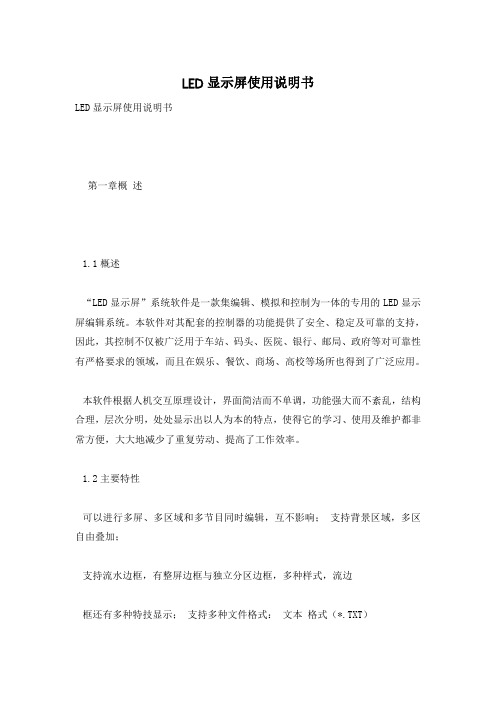
LED显示屏使用说明书LED显示屏使用说明书第一章概述1.1概述“LED显示屏”系统软件是一款集编辑、模拟和控制为一体的专用的LED显示屏编辑系统。
本软件对其配套的控制器的功能提供了安全、稳定及可靠的支持,因此,其控制不仅被广泛用于车站、码头、医院、银行、邮局、政府等对可靠性有严格要求的领域,而且在娱乐、餐饮、商场、高校等场所也得到了广泛应用。
本软件根据人机交互原理设计,界面简洁而不单调,功能强大而不紊乱,结构合理,层次分明,处处显示出以人为本的特点,使得它的学习、使用及维护都非常方便,大大地减少了重复劳动、提高了工作效率。
1.2主要特性可以进行多屏、多区域和多节目同时编辑,互不影响;支持背景区域,多区自由叠加;支持流水边框,有整屏边框与独立分区边框,多种样式,流边框还有多种特技显示;支持多种文件格式:文本格式(*.TXT)超文本格式(*.RTF,*.DOC,*.DOCX)图片格式(*.JPG,*.BMP,*GIF,*.AVI,*.SWF)图表格式(*.XLS, *.XLSX,*.XLC)支持表格编辑,还能够载入现存表格进行实时编辑;支持多种时间、日期显示格式;支持温度、湿度、噪声显示;支持正、倒计时;支持大容量存储;支持多种动画效果,并能对动画速度、停留时间进行设置;支持显示屏参数的初始化设置、保存及加载,并且可以进行密码保护,防止被恶意修改;可以随时查看各个屏的编辑信息;支持串口、U盘、自带网络传输;支持多屏群发,多屏控制。
1.1.3运行环境操作系统:中英文Windows 2000/2003/ME/NT/XP/VSTA/WIN7;硬件要求:CPU: 奔腾300MHz以上内存:64M第二章安装与卸载2.1 安装安装EQ一卡通系统,可按照如下步骤进行:将标有“LED显示屏控制系统”的’光盘放入CD或U盘后,它将自动运行,并弹出系统的安装向导。
(如果没有弹出,则请双击驱动盘符以打开安装光盘,然后,双击“EQ一卡通.exe”文件,在弹出的安装向导对话框中,单击下一步,系统将自动进行安装。
LED显示屏操作流程说明书
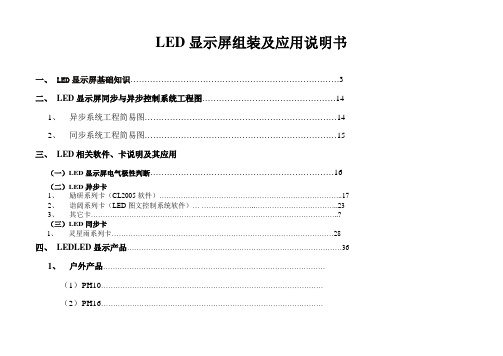
LED显示屏组装及应用说明书一、LED显示屏基础知识 (3)二、LED显示屏同步与异步控制系统工程图 (14)1、异步系统工程简易图 (14)2、同步系统工程简易图 (15)三、LED相关软件、卡说明及其应用(一)L ED显示屏电气极性判断 (16)(二)L ED异步卡1、励研系列卡(CL2005软件) (17)2、诣阔系列卡(LED图文控制系统软件) (23)3、其它卡…………………………………………………………………………………………..?(三)L ED同步卡1、灵星雨系列卡 (28)四、LEDLED显示产品 (36)1、户外产品…………………………………………………………………………………(1)P H10…………………………………………………………………………………(2)P H16…………………………………………………………………………………(3)P H20(全彩)…………………………………………………………………………………2、室内产品 (40)(1)P H3.0…………………………………………………………………………………(2)P H3.75…………………………………………………………………………………(3)P H5.0…………………………………………………………………………………3、亚户外产品…………………………………………………………………………………(1)P H10亚户外……………………………………………………………………………(2)P H5.0半户外……………………………………………………………………………五.显示屏操作注意事项及维修资料 (43)一、LED显示屏基础知识1 :什么是LED?LED是发光二极管的英文缩写(Light emitting diode),显示屏行业所说的“LED”,特指能发出可见光波段的LED;2 :什么是像素?LED显示屏的最小发光像素,同普通电脑显示器中说的“像素”含义相同;3:什么是像素距(点间距) ?由一个像素点中心到另一个像素点中心的距离;4:什么是LED显示模块?由若干个显示像素组成的,结构上独立、能组成LED显示屏的最小单元。
LED显示屏操作流程说明书

是指将R、G、B三种不同颜色的LED晶片封装在同一个胶体内;优点是:生产简单,显示效果好,缺点是:分光分色难,成本高;
11:什么是3并1?其优点和缺点是什么?
3并1是由我们公司在同行业内首先创新并开始使用的,是指将R、G、B三种独立封装的SMT灯按照一定的间距垂直并列在一起,这样不但具有3合1所有的各个优点,还能解决3合1的各种缺点;
视角是观察方向的亮度下降到LED显示屏法线方向亮度的1/2时,同一个平面两个观察方向与法线方向所成的夹角。分为水平和垂直视角;
可视角是刚好能看到显示屏上图像内容的方向,与显示屏法线所成的夹角;
最佳视角是能刚好完整地看到显示屏上的内容,且不偏色,图像内容最清晰的方向与法线所成的夹角;
23:什么是最佳视距?
33:什么是光纤传输?什么是网线传输?
光纤传输是将电信号转换成光信号利用透明的玻璃纤维传输;网线传输是利用金属导线直接电信号进行传输;
34:什么情况下用网线?什么情况下用光纤?
当显示屏和控制电脑的距离小于100M时,用网线传输;当两者间的距离小于500M大于100M时,用多模光纤,当距离大于500M以上时,用单模光纤;
模拟信号指在时间上信号幅度的取值是连续的;处理和控制这种信号的电路就叫做模拟电路;
39:什么是PCI插槽?
PCI插槽是基于PCI局部总线(Pedpherd Component Interconnect,周边元件扩展接口)的扩展插槽,
PCI插槽是主板的主要扩展插槽,通过插接不同的扩展卡可以获得目前电脑能实现的几乎所有外接功能;
3、其它卡…………………………………………………………………………………………..?
(三)LED同步卡
LED显示屏使用手册.

LED显示屏使用手册目录第一章概述 (3)第二章系统组件 (4)第三章系统连接示意图 (5)一、LED显示屏系统连接图 (5)二、系统各设备前后面板图 (6)第四章系统各设备功能说明 (7)一.计算机 (7)二.显示屏控制器 (8)1. 设备功能 (8)2. 显示屏控制器输出接口要求: (9)3. 主控板工作指示灯工作状态说明(QS7.822.1029A) (9)三.控制分配器 (10)1. 显示屏控制分配器与模块之间的通信要求: (10)2. 控制分配器接口连线说明 (10)3 工作指示灯工作状态说明 (12)四.亮度采集器 (12)五.PLC控制器 (12)第五章模组内部连线图 (13)第六章系统连线说明 (14)第七章显示屏基本操作 (15)一.开屏 (15)二.节目源的切换 (17)三.关屏 (19)第八章故障现象及判断处理 (19)一正常开机后整屏黑屏无显示 (19)二正常开机后或工作中突然出现整屏花或整屏闪烁 (21)三计算机与控制器无法正常通讯 (22)四计算机与控制分配器无法正常通讯 (22)五无法远程开关屏 (23)六显示模组一列黑屏 (23)七显示屏一列闪烁或显示不正常 (24)八显示模组一个不亮或显示不正常 (24)九显示模块一个或几个不亮或显示不正常 (24)十显示模块上有瞎灯或显示不正常的区域 (24)第一章概述青松科技的DVI系统包括硬件系统和软件系统两个部分。
硬件系统由显示屏控制器、控制分配器、亮度采集器及PLC控制器组成,后两者属于可选设备。
软件系统由青松同步屏控制软件、大屏导播软件、PLC控制软件(可选)组成。
控制分配器通过一根光纤与显示屏控制器相连,显示屏控制器则通过一条RS232串行线与PC机相连。
显示屏端控制板通过网线与控制分配器相连,在PC 机上运行青松同步屏控制软件及大屏导播软件,即可对显示屏显示内容进行控制。
本系统只用于青松DVI系统显示屏的控制,并提供联机和脱机两种控制方式。
LED显示屏操作手册
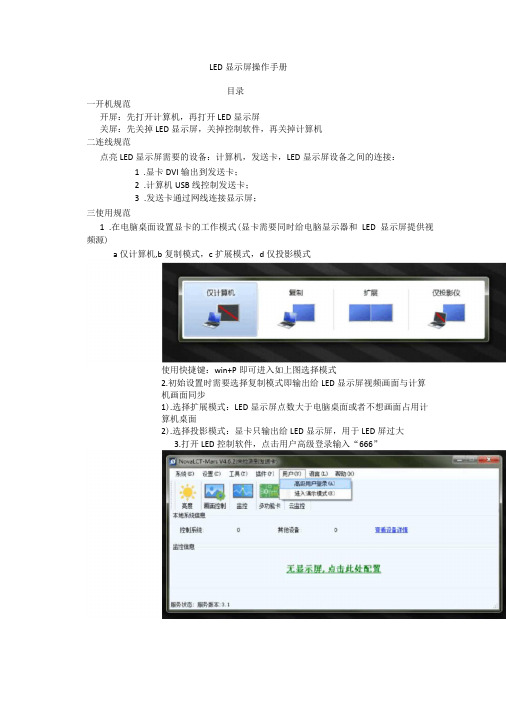
a仅计算机,b复制模式,c扩展模式,d仅投影模式
使用快捷键:win+P即可进入如上图选择模式
2.初始设置时需要选择复制模式即输出给LED显示屏视频画面与计算机画面同步
1).选择扩展模式:LED显示屏点数大于电脑桌面或者不想画面占用计算机桌面
2).选择投影模式:显卡只输出给LED显示屏,用于LED屏过大
3.打开LED控制软件,点击用户高级登录输入“666”
1.软件最上方出现“未检测到发送卡”说明就是USB没连到发送卡或者驱动损坏
股贵如工具的插件⑻用户
1)重新拔插USB插头或者换一个插口,换一根USB线
2)重新安装ห้องสมุดไป่ตู้件
2 .点击显示屏配置
LED显示屏操作手册
一开机规范
开屏:先打开计算机,再打开LED显示屏
关屏:先关掉LED显示屏,关掉控制软件,再关掉计算机
二连线规范
点亮LED显示屏需要的设备:计算机,发送卡,LED显示屏设备之间的连接:
1.显卡DVI输出到发送卡;
2.计算机USB线控制发送卡;
3.发送卡通过网线连接显示屏;
三使用规范
1)查看发送卡分辨率:要大于等于显卡分辨率且大于等于LED显示屏分辨率一般设成显卡分辨率;如LED显示屏分辨率过高过宽可以在自定义设置显示
2)进入接收卡界面:
通常情况下,客户只需点击“从接收卡读取”回读程序即可;如客户需要更换新卡,点击“从文件载入”加载出厂程序文件即可;点击“发送到接收卡”。
3)进入显示屏连接
- 1、下载文档前请自行甄别文档内容的完整性,平台不提供额外的编辑、内容补充、找答案等附加服务。
- 2、"仅部分预览"的文档,不可在线预览部分如存在完整性等问题,可反馈申请退款(可完整预览的文档不适用该条件!)。
- 3、如文档侵犯您的权益,请联系客服反馈,我们会尽快为您处理(人工客服工作时间:9:00-18:30)。
北京融视科技发展有限公司 P10单红异步控制版
LED
显示屏使用说明书
前言
感谢您选择北京融视科技发展有限公司LED显示屏产品,本说明书适用于P10单元板异步U盘控制显示屏。
北京融视LED显示屏控制软件无需安装,直接拷贝在任意目录即可。
运行软件
打开LED显示屏控制软件文件夹,看到如下文件:
单击LedNewWindow.exe 文件,进入运行界面。
注:对于U盘控制卡来说软件运行时会弹出
对话框,这是由于软件没有发现串口连接造成的,点击确定即出现软件运行界面
显示屏的硬件设置
注:融视光电在给客户发送软件时已经进行了硬件设置,如果您无需改动可跳过此步。
·点击菜单栏按钮,出现密码输入窗口:
初始默认管理员登录密码为168。
输入正确密码,即进入硬件配置窗口:
对于P10单红系列产品显示屏来说您只需设置即可。
注:显示屏尺寸不同,高度、宽度的设置参数也不一样,您的显示屏尺寸参数在给您提供软件之前已经设置完毕,请您妥善保管。
如果遗失,您只需提供给我们您的显示屏尺寸,我们即可给提供正确的显示屏高度、宽度参数。
设置完显示屏高度、宽度参数后,点击后,再点击关闭即可。
输入一行走字文字
新建节目
·点击文件菜单,选择新建,在软件左侧的“节目管理”窗口中即出现新建的节目信息。
·在“节目管理”窗口中选择,开始对节目以进行设置。
·点击节目管理中的“分区”按钮,并选择单行文本。
现在您就有了一个可以输入文本的条目。
3.2输入一行LED显示屏上要显示的文本
·选择,在属性编辑窗体中输入“北京融视科技发展有限公司”:
·设置文字的高度,本例为
·设置分区的尺寸
在软件界面的右下角的“分区属性”窗口中设置分区尺寸,分区尺寸不能超过上面硬件设置中的显示屏尺寸。
本例为高度32,宽度288。
好,现在一个可显示的走字文本已经录入成功。
·将您的节目保存到U盘。
注:您必须使用纯粹的U盘,而不是mp3、录音笔等有存储功能的电子产品代替,否则控制卡无法分别哪个文件保存的是节目信息。
单击,在“U盘数据保存对话框”中选择您的U盘路径,并单击保存即可。
在LED显示屏上显示录入的文字
显示屏接通电源,将U盘直接插入到显示屏的U盘接口,直到显示屏上显示“录入完毕”,拔下U盘即可看到刚录入的文字。
附录
附录1:使用注意事项:
1:严禁半户外显示屏安装于户外淋雨或可浸水处;
2:显示屏安装必须离地至少5cm空间;
3:严谨带电对显示屏内部零部件进行插拔;
4:室外显示屏安装需用角铁或角铝,严禁使用过薄安装件,避免显示屏跌落。
5:严禁使用长度超过显示屏型材边框厚度的螺丝或其他安装件在显示屏上打孔,以免钻穿电路板;
6:全户外显示屏上边框、背板、固定自钻螺丝全部使用LED专用密封胶做防水处理,请勿刮去表面密封胶;
7:由于单片机控制芯片的局限,控制卡软件暂时不支持Vista、windows7操作系统。
附录2:LED显示屏常见问题
1:显示屏有一半花屏或者两头同时走字
软件中显示屏的尺寸设置不正确,从新在软件的“硬件设置”选项卡中进行硬件设置。
2:显示屏的时间显示不正确
U盘控制卡在保存到u盘对话框中选择“本次操作包含u盘时间校对”,更新显示屏时间。
3:显示屏不读取u盘或者显示加载失败
·在软件编辑完毕后是否已经将数据点击软件的“保存到u盘”将编辑的数据录入
到u盘中;
·u盘是否正常,请不要用mp3、录音笔之类u口设备进行显示屏录入;
·usb线线路问题,进行usb线路检查。
4:显示屏部分不亮或整屏不亮
·进行电路检查,查看是否已经开机;
·查看软件自动开关机设置(仅限网口控制和串口控制),是否已经设置成关机状态;
·查看显示屏中是否包含可播放节目节目;
·显示屏电源故障。
整屏不亮为控制卡侧电源损坏,部分不亮为不亮部分电源损坏;5:显示屏花屏
·检查软件中显示屏的尺寸设置是否正常;
·检查是否软件存在病毒等问题,从新更换软件;。
